
കാലാകാലങ്ങളിൽ, ഉപയോക്താക്കൾ വിവിധതരം പിശകുകൾ നേരിടുന്ന ഒരു ഇൻസ്റ്റാൾ ചെയ്ത പ്രോഗ്രാം ഇൻസ്റ്റാൾ ചെയ്യാനോ പ്രവർത്തിപ്പിക്കാനോ ആഗ്രഹിക്കുന്നു. അവയിലൊന്ന് ആപ്ലിക്കേഷന്റെ പൊരുത്തപ്പെടുത്തലില്ലായ്മയുടെ അറിയിപ്പ് മാത്രമാണ്, അതിനാലാണ് ഇൻസ്റ്റാളറിന്റെയോ പ്രോഗ്രാമിന്റെയോ കൂടുതൽ പ്രവർത്തനം അസാധ്യമാണ്. അടുത്തതായി, ഈ പരാജയം ഇല്ലാതാക്കുന്ന പരിഹാരങ്ങൾ എന്താണെന്ന് ഞങ്ങൾ നിങ്ങളോട് പറയും.
വിൻഡോസ് 7 ൽ "അപ്ലിക്കേഷൻ പൊരുത്തപ്പെടുന്നില്ല" ഇല്ലാതാക്കുന്നത്
പ്രശ്നം പരിഹരിക്കുന്നതിന്, മിക്കപ്പോഴും സഹായിക്കുന്ന നിരവധി മാർഗങ്ങളുള്ള നിരവധി മാർഗങ്ങളുണ്ട്. എന്നിരുന്നാലും, ഓപ്പറേറ്റിംഗ് സിസ്റ്റത്തിന്റെ നിലവിലെ പതിപ്പ് സംബന്ധിച്ച് പൊരുത്തപ്പെടാത്ത ഒരു പ്രോഗ്രാം ഒരു സാഹചര്യത്തിലും ആരംഭിക്കില്ലെന്ന് മനസ്സിലാക്കേണ്ടതാണ്. അത്തരമൊരു സാഹചര്യത്തിൽ നിന്ന്, ഒരു വഴിയും ഉണ്ട്, പക്ഷേ അത് എല്ലാവർക്കും അനുയോജ്യമല്ല.നിങ്ങൾക്ക് ബുദ്ധിമുട്ടുള്ള സോഫ്റ്റ്വെയർ പതിപ്പിനെക്കുറിച്ചുള്ള ഉപദേശവും ഓർമ്മപ്പെടുത്തുകയും ചെയ്യുക:
- ഒന്നാമതായി, നിങ്ങളുടെ പതിപ്പിന്റെ (സ്റ്റാർട്ടർ, ഹോം, പ്രോ, മുതലായവ), ഒരു നിർദ്ദിഷ്ട പ്രോഗ്രാമിന്റെയോ ഗെയിമിന്റെയോ ഡവലപ്പർ (32 ബിറ്റുകൾ, 64 ബിറ്റുകൾ) ഡവലപ്പർ (32 ബിറ്റുകൾ, 64 ബിറ്റുകൾ) എന്നിവ വിൻഡോസ് പിന്തുണ പ്രഖ്യാപിക്കുന്നുണ്ടോയെന്ന് മറക്കരുത്. 64-ബിറ്റ് പ്രോഗ്രാമുകൾ 64-ബിറ്റ് പ്രോഗ്രാമുകൾ സമാരംഭിച്ചതായി കരുതപ്പെടുന്നതാണ്, അവർക്ക് വിപരീത അനുയോജ്യതയില്ല: 64-ബിറ്റ് പതിപ്പ് 32-ബിറ്റ് സിസ്റ്റത്തിൽ ആരംഭിക്കില്ല. പിന്തുണ പൂർണ്ണമായും ആണെങ്കിൽ അല്ലെങ്കിൽ നിങ്ങൾക്ക് ഈ ഡാറ്റ കണ്ടെത്താനായില്ലെങ്കിൽ, ചുവടെ നിർദ്ദേശിച്ച രീതികൾ പരീക്ഷിക്കുക.
വിൻഡോസ് 7 ന്റെ ബിറ്റ് / പതിപ്പ് ഞങ്ങൾ പഠിക്കുന്നു
- കൂടാതെ, "സെവൻ" ഉപയോഗിച്ച് പ്രവർത്തിക്കുന്നതായി ഒപ്റ്റിമൈസ് ചെയ്യുന്ന പ്രശ്ന സോഫ്റ്റ്വെയറിനായി ചില പാച്ചുകൾ / പരിഹാരങ്ങൾ / അപ്ഡേറ്റുകൾ പുറത്തിറക്കുമെന്ന് ഉറപ്പാക്കുക. ഒരുപക്ഷേ, നിങ്ങളുടെ കമ്പ്യൂട്ടർ ഇൻസ്റ്റാളറിന്റെ കാലഹരണപ്പെട്ട പതിപ്പ് സംഭരിക്കുന്നു, ഒപ്പം ഡവലപ്പറുടെയോ മറ്റ് പ്രോക്സികളുടെയോ വെബ്സൈറ്റിലോ, വിൻഡോസ് 7 ഉപയോഗിച്ച് ശരിയായി സംവദിക്കുന്ന ഒരു പുതിയ, മെച്ചപ്പെട്ട പതിപ്പ് നിങ്ങൾക്ക് കണ്ടെത്താൻ കഴിയും.
- പിന്തുണയുടെ അഭാവത്തിൽ, "സെവൻ" ൽ പ്രവർത്തിക്കുന്ന ചില അനലോഗുകൾ, അതുപോലെ, ഇതരത്തെക്കുറിച്ച് അറിയാൻ മാത്രമേ ഇത് കണ്ടെത്തുകയുള്ളൂ, പക്ഷേ, ഇതിനകം സൂചിപ്പിച്ചതുപോലെ, വിവാദ രീതി.
രീതി 1: അനുയോജ്യത രീതി പരിഹരിക്കാൻ ആരംഭിക്കുക
ജാലകങ്ങളിൽ ഒരു അന്തർനിർമ്മിത സഹായിയുണ്ട്, ഇത് പരിഗണനയിലുള്ള പ്രശ്നവുമായി ബന്ധപ്പെട്ട ഉപയോക്താവിനെ ശരിക്കും സഹായിക്കുന്നു. ഇത് എങ്ങനെ ഉപയോഗിക്കാമെന്ന് നോക്കുക.
- ഓടാൻ ആഗ്രഹിക്കാത്ത ഇൻസ്റ്റാളറിൽ അല്ലെങ്കിൽ സോഫ്റ്റ്വെയർ ലേബലിൽ വലത്-ക്ലിക്കുചെയ്യുക, "അനുയോജ്യത പ്രശ്ന തിരുത്തൽ" തിരഞ്ഞെടുക്കുക.
- സാധ്യമായ പ്രശ്നങ്ങൾക്കുള്ള തിരയൽ ആരംഭിക്കും.
- അടുത്തതായി, നിങ്ങൾ നേരിട്ട ബുദ്ധിമുട്ടിന്റെ ഓപ്ഷൻ തിരഞ്ഞെടുക്കാൻ ഉപകരണം നിങ്ങളോട് ആവശ്യപ്പെടും. അവ പലതും ശ്രദ്ധിക്കാം.
- ഓപ്ഷന്റെ തിരഞ്ഞെടുപ്പിനെ ആശ്രയിച്ച്, കൂടുതൽ ചോദ്യങ്ങൾ വ്യത്യസ്തമായിരിക്കാം. ഉദാഹരണത്തിന്, പ്രോഗ്രാം മുമ്പ് പ്രവർത്തിച്ച ഒരു ഓപ്ഷൻ തിരഞ്ഞെടുക്കുമ്പോൾ, ഇപ്പോൾ പ്രവർത്തിക്കുന്നില്ല, വിൻഡോസ് വർക്കിംഗ് പതിപ്പ് വ്യക്തമാക്കാൻ നിർദ്ദേശിക്കുന്നു.
- ഒരു പട്ടികയുടെ രൂപത്തിൽ എഴുതിയിരിക്കുന്ന പാരാമീറ്ററുകൾ ഉപയോഗിച്ച് ഒരു പ്രശ്ന പ്രോഗ്രാം പ്രവർത്തിപ്പിക്കാൻ ഉപകരണം നിർദ്ദേശിക്കും. അനുബന്ധ ബട്ടൺ അമർത്തുക.
- ഇത് സഹായിച്ചിട്ടുണ്ടെങ്കിൽ, അത് "അതെ ക്ലിക്കുചെയ്യുക, പ്രോഗ്രാമിനായി ഈ പാരാമീറ്ററുകൾ സംരക്ഷിക്കുക". ഭാവിയിൽ അത് തിരഞ്ഞെടുത്ത ഓപ്ഷൻ ഉപയോഗിച്ച് പ്രവർത്തിക്കും. ഇല്ലെങ്കിൽ, മറ്റ് തിരഞ്ഞെടുത്ത പാരാമീറ്ററുകളുമായി ആരംഭിക്കാൻ ശ്രമിക്കുക. ഓപ്ഷനുകളൊന്നും അനുയോജ്യമല്ലെങ്കിൽ, നിങ്ങൾക്ക് ഇനിപ്പറയുന്ന ശുപാർശകളിലേക്ക് പോകാം.
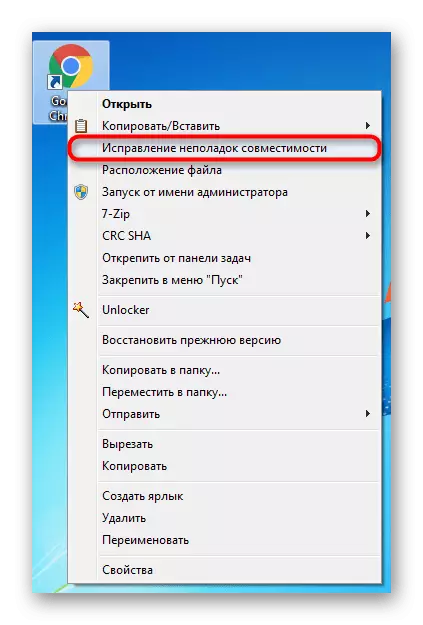
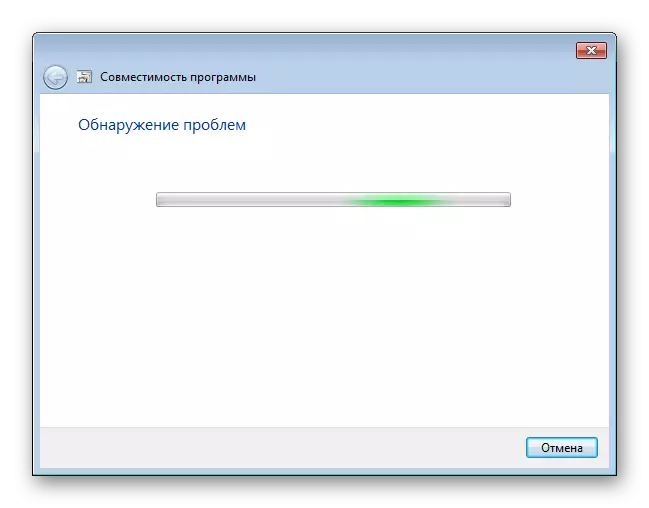
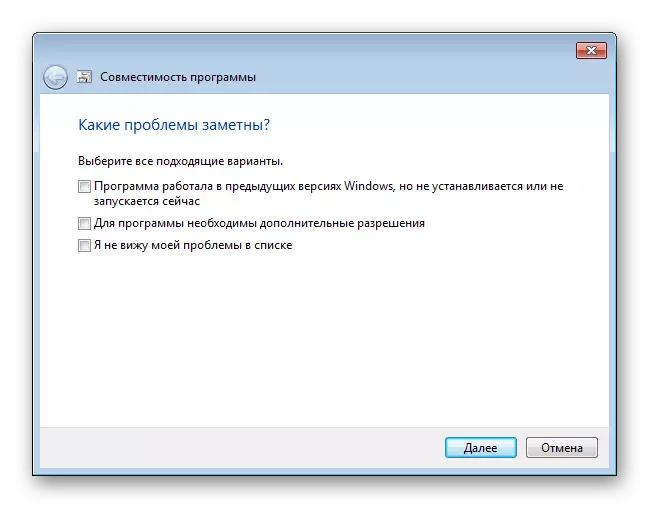
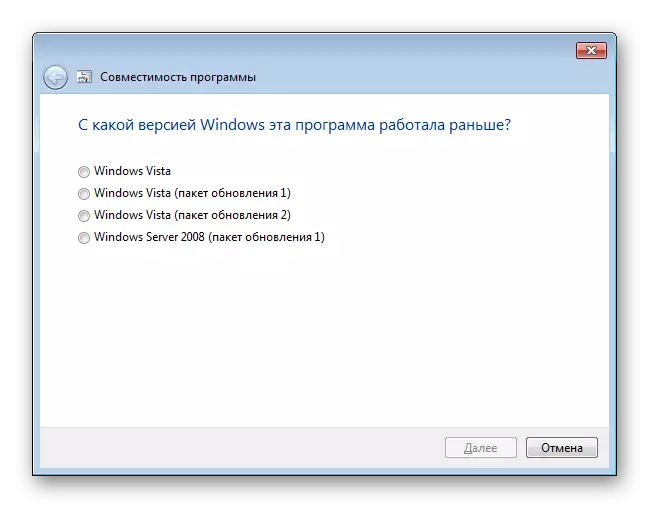
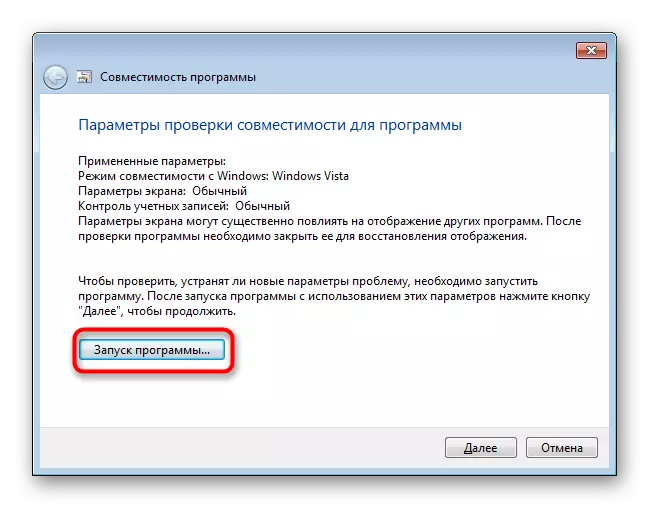
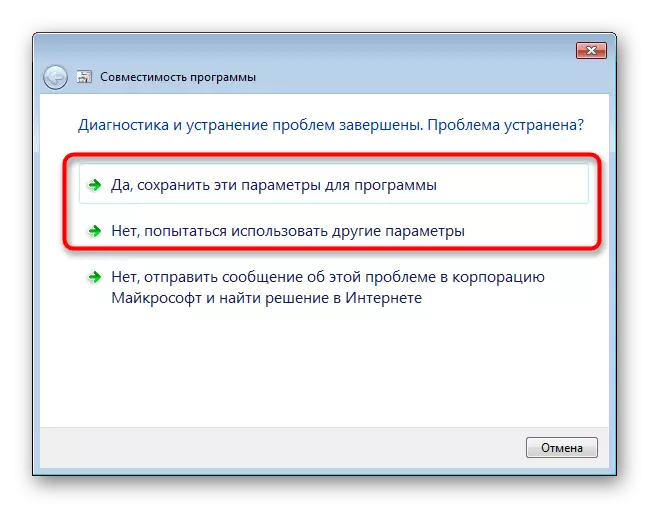
രീതി 2: മാനുവൽ അനുയോജ്യത ക്രമീകരണങ്ങൾ
മുമ്പത്തെ അനുയോജ്യത കോൺഫിഗറേഷൻ ഇനത്തിന് സമാനമാണ്, ലേബൽ / ഇൻസ്റ്റാളർ പ്രോപ്പർട്ടീസ് എഡിറ്റുചെയ്യുന്നതിലൂടെ സ്വതന്ത്രമായി സജ്ജമാക്കുന്നത് എളുപ്പമാണ്. എന്നിരുന്നാലും, അതിന്റെ പ്രവർത്തനത്തിൽ, ചില ദ്വിതീയ പാരാമീറ്ററുകൾ ഒഴികെ മുമ്പത്തേതിൽ നിന്ന് ഈ രീതി പ്രായോഗികമായി വ്യത്യസ്തമല്ല. ഇക്കാര്യത്തിൽ, അവ്യക്തമായപ്പോൾ, അനുയോജ്യത ട്രബിൾഷൂട്ടിംഗ് ശരിയാക്കാനുള്ള മാർഗ്ഗം ഈ ഓപ്ഷനും കൃത്യമായ ഫലങ്ങൾ നൽകാത്തതും സാധ്യമാണ്.
- പ്രോഗ്രാമിൽ വലത്-ക്ലിക്കുചെയ്ത് അതിന്റെ "പ്രോപ്പർട്ടികൾ" ലേക്ക് പോകുക.
- അനുയോജ്യത ടാബിലേക്ക് മാറുക.
- ഇവിടെ, ഇനത്തിനടുത്തുള്ള ഒരു ടിക്ക് ഇടുക "എന്നതിൽ നിന്ന് പ്രോഗ്രാം പ്രവർത്തിപ്പിച്ച് ഓപ്ഷനുകൾ തിരഞ്ഞെടുക്കുക. ഓരോ തിരഞ്ഞെടുപ്പിനും ശേഷം, "പ്രയോഗിക്കുക" അമർത്തി അപ്ലിക്കേഷൻ ആരംഭിക്കാൻ ശ്രമിക്കുക.
- ആരംഭത്തിൽ ലളിതമാക്കുന്ന അധിക പാരാമീറ്ററുകൾ ക്രമീകരിക്കാനും നിങ്ങൾക്ക് കഴിയും. OS- ന്റെ മുൻ പതിപ്പുകളിൽ പ്രവർത്തിക്കുന്ന ആപ്ലിക്കേഷനുകൾക്ക് ഇത് പ്രസക്തമാകും, കാരണം എല്ലാ നിർദ്ദേശങ്ങളും സമാരംഭം ലളിതമാക്കുകയും പഴയ വിൻഡോകളുടെ ജോലി അനുകരിക്കുകയും ചെയ്യുന്നു. "അഡ്മിനിസ്ട്രേറ്റർക്ക് വേണ്ടി ഈ പ്രോഗ്രാം എക്സിക്യൂട്ട് ചെയ്യുക" എന്നതിന് അടുത്തുള്ള ബോക്സ് അധിക ചെക്ക്, പക്ഷേ, ഒരു ചട്ടം പോലെ, ഇത് അനുയോജ്യതയെ ബാധിക്കില്ല.
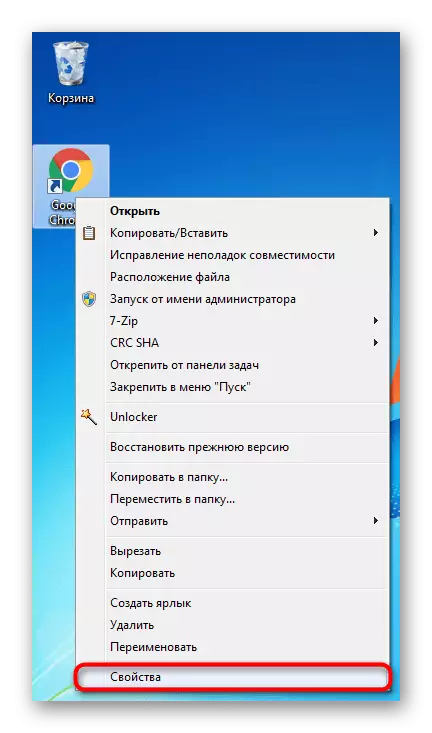
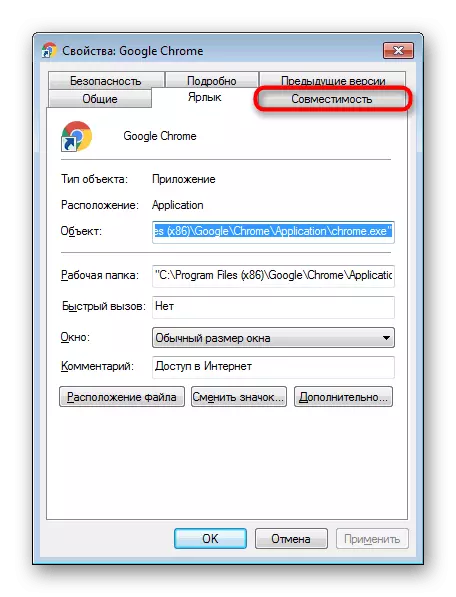
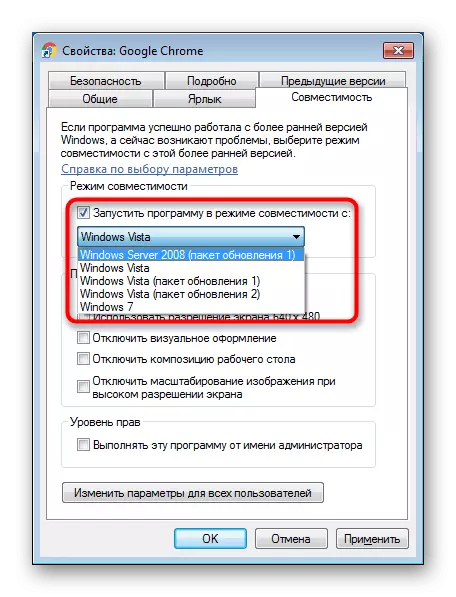
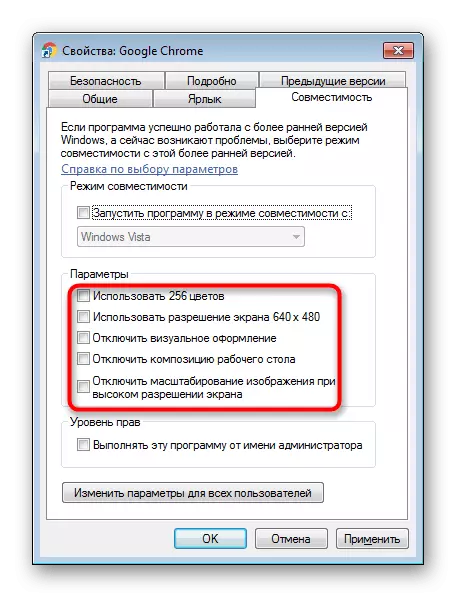
തിരഞ്ഞെടുക്കാവുന്ന പാരാമീറ്ററുകൾ മാറ്റുക, പക്ഷേ ഒന്നും സഹായിച്ചില്ലെങ്കിൽ, എല്ലാ ക്രമീകരണങ്ങളും സ്ഥലത്തേക്ക് തിരികെ നൽകാനും ഇനിപ്പറയുന്ന ഇനങ്ങളിലേക്ക് പോകാനുമുള്ളതാണ് നല്ലത്.
രീതി 3: അനുയോജ്യത അസിസ്റ്റന്റ് അപ്രാപ്തമാക്കുക
റിവേഴ്സ് മുമ്പത്തെ രണ്ട് ശുപാർശകൾ ഇതാണ്. ചിലപ്പോൾ ഈ ഘടകം പ്രോഗ്രാമിന്റെ സമാരംഭത്തെ തടയാൻ ഉദ്ദേശിക്കുന്നു, ഇത് ഓപ്പറേറ്റിംഗ് സിസ്റ്റവുമായി പൊരുത്തപ്പെടുന്നില്ലെങ്കിലും അത് നന്നായി പ്രവർത്തിച്ചേക്കാം. "ലോക്കൽ ഗ്രൂപ്പ് എഡിറ്റർ" വഴി എങ്ങനെ ഓഫുചെയ്യാമെന്ന് ഞങ്ങൾ കാണിക്കും, കൂടാതെ നഷ്ടമായ ഉപയോക്താക്കൾക്ക് (ഇത് വിൻഡോസ് 7 - സ്റ്റാർട്ടറിന്റെയും ഹോം പതിപ്പിലും) ഒരു രജിസ്ട്രി എഡിറ്റർ രൂപത്തിലുള്ള ബദലിനുമായി യോജിക്കും.
പ്രാദേശിക ഗ്രൂപ്പ് പോളിസി എഡിറ്റർ
ഈ എഡിറ്ററിലൂടെ, അത് ഓഫുചെയ്യുന്നത് ഏറ്റവും സൗകര്യപ്രദമാണ്, അതിനാൽ അത് ആരംഭിക്കും.
- വിൻ + ആർ കീകൾ കോമ്പിനേഷൻ അമർത്തുക, gpedit.msc എഴുതുക, "ശരി" ക്ലിക്കുചെയ്യുക.
- വിൻ + ആർ കീകൾ സംയോജനം അമർത്തുക, റീജിഡിറ്റ് എഴുതുക, "ശരി" ക്ലിക്കുചെയ്യുക.
- അനുയോജ്യത അസിസ്റ്റന്റ് അപ്രാപ്തമാക്കുന്നതിന്, HKEY_CURRENT_USER \ സോഫ്റ്റ്വെയർ \ Microsoft \ Windows \ appompat ബ്രാഞ്ച്.
- നിങ്ങൾക്ക് "Appcompat" ഫോൾഡറുകൾ ഇല്ലെങ്കിൽ, വിൻഡോസ് ഫോൾഡറിലെ പിസിഎമ്മിൽ ക്ലിക്കുചെയ്ത് "" "വിഭാഗം സൃഷ്ടിക്കുക" തിരഞ്ഞെടുക്കുക.
- ശൂന്യമായ സ്ഥലത്ത് വലത് മ mouse സ് ബട്ടൺ ഉപയോഗിച്ച് "Anpcompat" എന്ന പേര് നൽകുക, "" ddre (32 ബിറ്റ) തിരഞ്ഞെടുക്കുക. "
- ഇതിന് "അപ് അനുവദിക്കുന്നത്" എന്ന പേര്. ഇടത് മ mouse സ് ബട്ടൺ ഇരട്ട ക്ലിക്കുചെയ്ത് "1" മൂല്യം സജ്ജമാക്കുക. "ശരി" ക്ലിക്കുചെയ്യുക.
- അതിനുശേഷം, അപ്ലിക്കേഷൻ അനുയോജ്യത ഹാൻഡ്ലർ അപ്രാപ്തമാക്കുക. Hkey_local_machine \ സോഫ്റ്റ്വെയറിലേക്ക് പോകുക \ മൈക്രോസോഫ്റ്റ് \ Windows \ appompat ബ്രാഞ്ച്. "ആപ്പ്കറ്റ്" ഫോൾഡർ ഇല്ലെങ്കിൽ, മുകളിൽ കാണിച്ചിരിക്കുന്നതുപോലെ ഇത് സൃഷ്ടിക്കുക.
- ഞങ്ങൾ നേരത്തെ പ്രകടിപ്പിച്ചതുപോലെ, "അപ്രാപ്തമാക്കുക" എന്ന പേരിൽ ഒരു ഫയൽ സൃഷ്ടിച്ച് "1" മൂല്യം സജ്ജമാക്കുക.
- "1" എന്ന മൂല്യം ഉപയോഗിച്ച് "അപ്രാപ്തമാക്കുക" ചേർക്കുക സമാനമായ ഫോൾഡറിലേക്ക് ചേർക്കുക.
- ഇപ്പോൾ പ്രോഗ്രാം പ്രവർത്തിപ്പിക്കാൻ ശ്രമിക്കുക. ഫലങ്ങളുടെ അഭാവത്തിൽ, ഞങ്ങൾ കൂടുതൽ പറയും, നിർദ്ദിഷ്ട രജിസ്ട്രിയിലേക്ക് മടങ്ങുക, അപ്ലിക്കേഷൻ ഫോൾഡറുകൾ ഇല്ലാതാക്കുക അല്ലെങ്കിൽ "1" എന്നതിലേക്ക് സൃഷ്ടിച്ച പാരാമീറ്ററുകളുടെ മൂല്യങ്ങൾ മാറ്റുക അല്ലെങ്കിൽ " 0 ".

പ്രോഗ്രാം ആരംഭിക്കുന്നുണ്ടോയെന്ന് പരിശോധിക്കുക. ഇല്ലെങ്കിൽ, ഇനിപ്പറയുന്ന ഉപദേശത്തിലേക്ക് പോകുക, ഈ പാരാമീറ്ററുകൾ ഭാവിയിൽ "വ്യക്തമാക്കിയിട്ടില്ല" എന്ന നിലയിൽ നിയോഗിക്കുന്നതാണ്, പക്ഷേ ഇതുവരെ ഇത് മറ്റ് വഴികളിലൂടെ സംയോജിപ്പിക്കുകയും ചെയ്യാം, അവയുടെ ജോലിയിൽ നിന്ന് പിന്തിരിയാനും ശ്രമിക്കുക.
രജിസ്ട്രി എഡിറ്റർ
മുമ്പത്തെ ഉപകരണം ഉപയോഗിക്കാൻ കഴിയാത്ത അല്ലെങ്കിൽ താൽപ്പര്യമില്ലാത്ത എല്ലാവർക്കും ഈ ഓപ്ഷൻ.
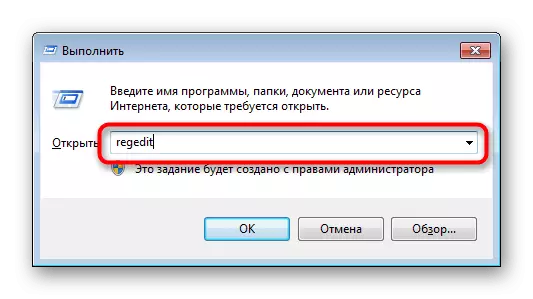
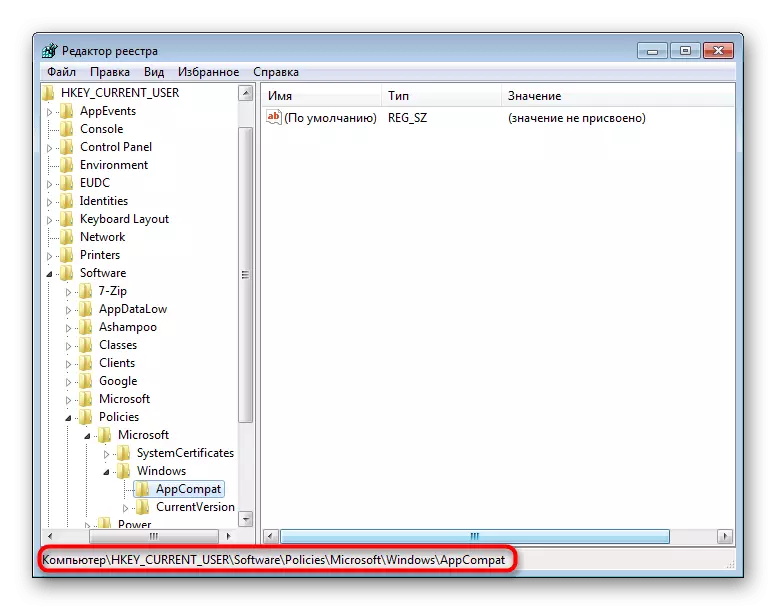
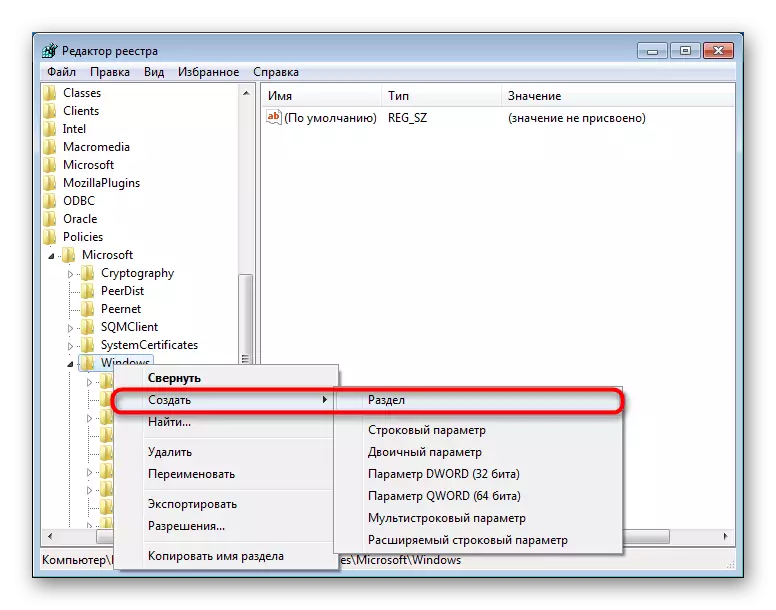
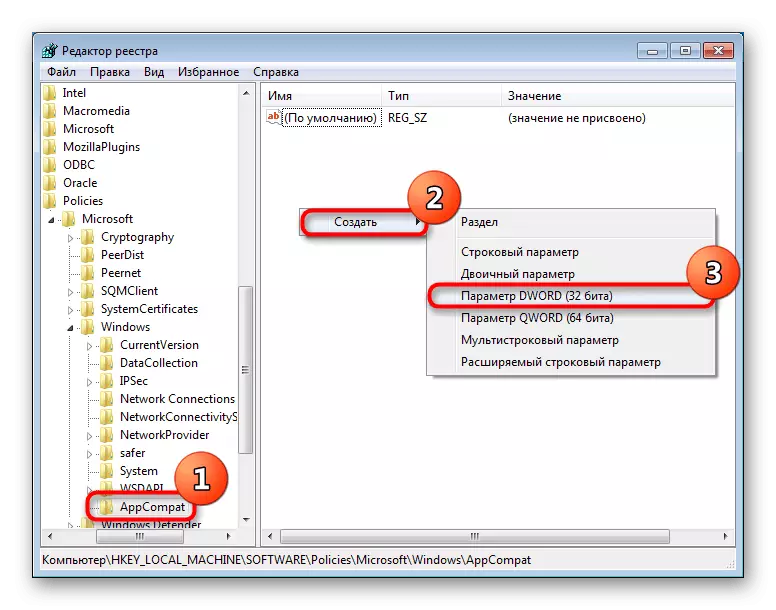


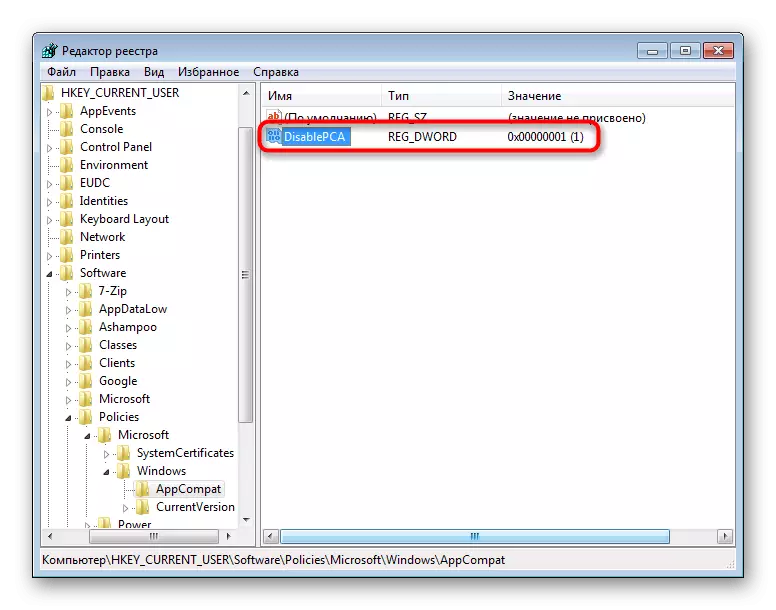
രീതി 4: യുഎസി വിച്ഛേദിക്കുക
അക്കൗണ്ട് നിയന്ത്രണം നൽകുന്ന ഒരു അന്തർനിർമ്മിത വിൻഡോസ് അപ്ലിക്കേഷനാണ് യുഎസി. ചുരുക്കത്തിൽ, ഇത് ഓപ്പറേറ്റിംഗ് സിസ്റ്റത്തിന്റെ ഒരുതരം സുരക്ഷയാണ്, പക്ഷേ ചിലപ്പോൾ ഇത് ഇൻസ്റ്റാളേഷനിൽ ഡീലങ്കാരങ്ങൾക്ക് കാരണമാവുകയോ വിവിധ ആപ്ലിക്കേഷനുകൾ സമാരംഭിക്കുകയോ ചെയ്യുന്നു. അതിനാൽ, കുറച്ചുകാലമായി ഈ സവിശേഷത പ്രവർത്തനരഹിതമാക്കുന്നതിൽ അർത്ഥമുണ്ട്.
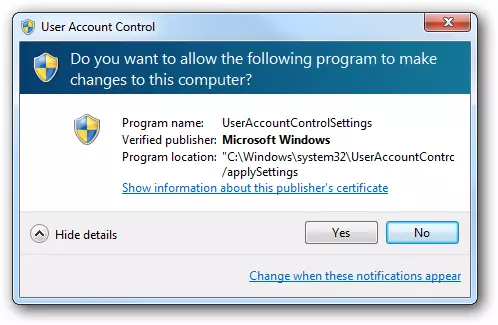
ഇൻസ്റ്റാളർ പ്രവർത്തിപ്പിക്കാൻ വിസമ്മതിച്ചപ്പോൾ, നിങ്ങൾ ഒരു ലളിതമായ സ്കീമിൽ പ്രവർത്തിക്കണം: യുഎസി വിച്ഛേദിക്കുക, കമ്പ്യൂട്ടർ പുനരാരംഭിക്കുക, ഇൻസ്റ്റാളർ ആരംഭിക്കാൻ ശ്രമിക്കുക. പോസിറ്റീവ് ഫലത്തിന്റെ അഭാവത്തിൽ, മുകളിലുള്ള രീതികൾ നിങ്ങൾക്കും ഉപയോഗിക്കും. ഒരുപക്ഷേ, അവരുമായി സംയോജിച്ച്, ഇൻസ്റ്റാളർ പ്രവർത്തിക്കും.
ഇൻസ്റ്റാളുചെയ്ത അപ്ലിക്കേഷൻ സമാരംഭിച്ചില്ലെങ്കിൽ, നിങ്ങൾ എല്ലാം ഒരേപോലെ ചെയ്യുന്നു, പക്ഷേ നിങ്ങൾ എല്ലാ പ്രോഗ്രാമുകളും ശ്രദ്ധിക്കണം. എന്നിരുന്നാലും, ഇത് എല്ലാ പ്രോഗ്രാമുകളും സജീവമായി ഉൾപ്പെടുത്താത്തവർക്ക് മാത്രം .
രണ്ട് സാഹചര്യങ്ങളിലും, അഡ്മിനിസ്ട്രേറ്റർ അവകാശങ്ങൾ ഉപയോഗിച്ച് ഇൻസ്റ്റാളേഷൻ / സമാരംഭം പരീക്ഷിക്കുക (ഫയലിലെ പിസിഎമ്മിൽ ക്ലിക്കുചെയ്ത് "അഡ്മിനിസ്ട്രേറ്ററിൽ നിന്ന് പ്രവർത്തിപ്പിക്കുക") തിരഞ്ഞെടുക്കുക.
കൂടുതൽ വായിക്കുക: വിൻഡോസ് 7 ൽ യുഎസി അപ്രാപ്തമാക്കുക
യുഎസി ആപ്ലിക്കേഷൻ വിജയകരമായി ഇൻസ്റ്റാൾ ചെയ്തതിന് ശേഷം, തിരികെ പ്രാപ്തമാക്കാൻ കഴിയും, പക്ഷേ ഇതിനകം ഇൻസ്റ്റാൾ ചെയ്ത പ്രോഗ്രാം ആരംഭിക്കാൻ പ്രശ്നങ്ങൾ സൃഷ്ടിക്കുകയാണെങ്കിൽ, സിസ്റ്റത്തിൽ നിന്ന് പ്രശ്നം ഇല്ലാതാക്കുന്നതുവരെ പ്രവർത്തനം ഉപേക്ഷിക്കേണ്ടിവരും.
രീതി 5: ഇൻസ്റ്റാളേഷൻ പാത പരിശോധിക്കുന്നു
റഷ്യൻ കഥാപാത്രങ്ങളായ പാതയിൽ ചില പഴയ പ്രോഗ്രാമുകൾ (പഴയത് മാത്രമല്ല മാത്രമല്ല, മാത്രമല്ല, മാത്രമല്ല) ഇൻസ്റ്റാൾ ചെയ്യാൻ കഴിയും. ഇക്കാരണത്താൽ, മങ്ങിയ പിശകുകൾ സംഭവിക്കുന്നു, ആപ്ലിക്കേഷൻ സമാരംഭിക്കാൻ കഴിയില്ല.
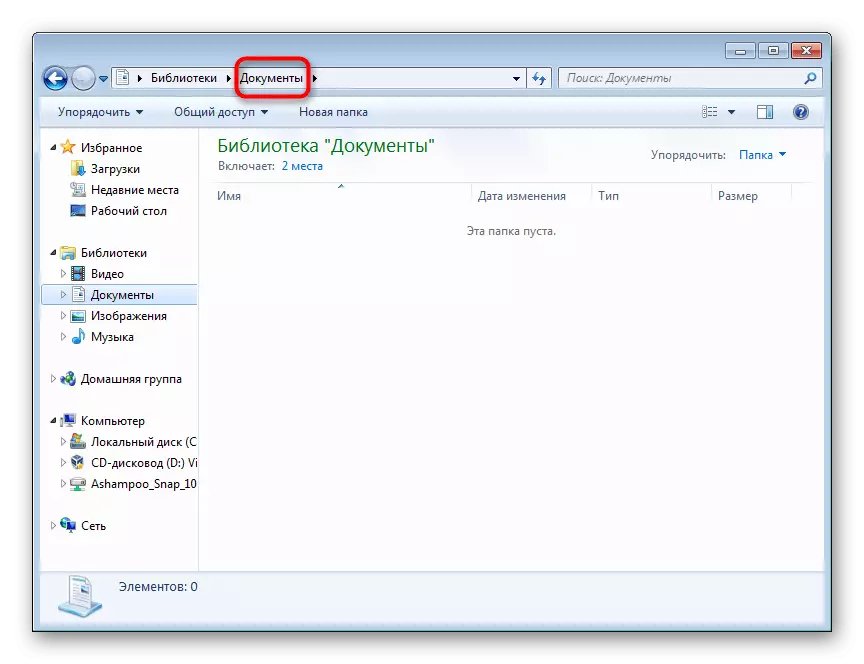
പരിഹാരം വ്യക്തമാണ്: പ്രോഗ്രാം ഇല്ലാതാക്കുക, തുടർന്ന് ലാറ്റിൻ പ്രതീകങ്ങൾ ഉപയോഗിച്ച് മാത്രം ഈ ഫോൾഡർ തിരഞ്ഞെടുത്ത് ഇത് വീണ്ടും ഇൻസ്റ്റാൾ ചെയ്യുക.
രീതി 6: വീണ്ടും ഇൻസ്റ്റാൾ ചെയ്യുക / ഡ്രൈവർ അപ്ഡേറ്റ്
പരിഗണനയിലുള്ള പിശക് കാരണം പ്രവർത്തിക്കുന്നതിൽ പരാജയപ്പെട്ട പ്രോഗ്രാമുകൾ ചിലപ്പോൾ ഡ്രൈവർമാർ കാരണം പ്രവർത്തിക്കാൻ വിസമ്മതിക്കുന്നു. അവ വളരെ പഴയതാണെങ്കിൽ (ആപ്ലിക്കേഷന് വളരെ പുതിയത്, വിപരീതമായി, വളരെ പുതിയത്), ഏറ്റവും പൊരുത്തക്കേട് ദൃശ്യമാകുന്നു. ഏത് ഡ്രൈവറുകളും വീണ്ടും ഉത്തരം നൽകുന്നത് അസാധ്യമാണ്, കാരണം ഇതെല്ലാം സമാരംഭിക്കേണ്ട പ്രോഗ്രാമിന്റെ തരത്തെ ആശ്രയിച്ചിരിക്കുന്നു. ഇവിടെ എന്താണെന്ന് മനസിലാക്കേണ്ടതുണ്ട്. ഉദാഹരണത്തിന്, അത് ഒരു ഗെയിമാണോ അതോ വീഡിയോ കാർഡിൽ ഒരു ലോഡ് നൽകുന്ന ചില ആപ്ലിക്കേഷനാണെങ്കിൽ, അതിനായി ഡ്രൈവർ വീണ്ടും ഇൻസ്റ്റാൾ ചെയ്യുന്നത് മൂല്യവത്താണ്. ഡ്രൈവറുകൾ എങ്ങനെ പുന in സ്ഥാപിക്കാനോ അപ്ഡേറ്റ് ചെയ്യാമെന്നും കൈകാര്യം ചെയ്യാൻ സഹായിക്കുന്ന മെറ്റീരിയലുകൾ മാത്രമേ ഞങ്ങൾക്ക് നൽകാൻ കഴിയൂ.
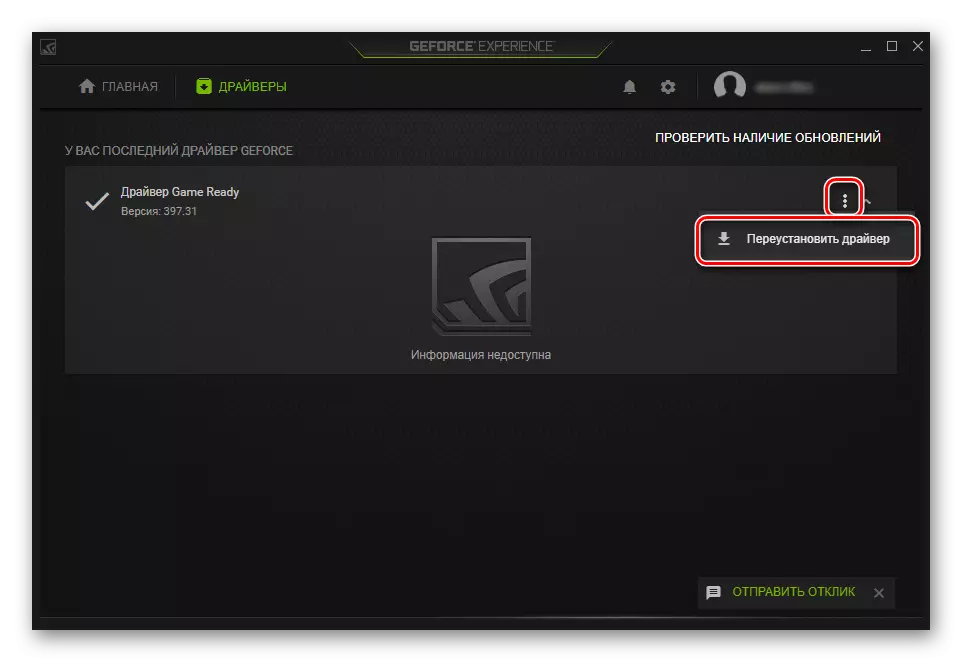
കൂടുതല് വായിക്കുക:
ഒരു കമ്പ്യൂട്ടറിൽ ഡ്രൈവറുകൾ എങ്ങനെ അപ്ഡേറ്റ് ചെയ്യാം
വീഡിയോ കാർഡ് ഡ്രൈവറുകൾ വീണ്ടും ഇൻസ്റ്റാൾ ചെയ്യുന്നു
എൻവിഡിയ / എഎംഡി റേഡിയൻ വീഡിയോ കാർഡിനായി ഡ്രൈവറുകൾ അപ്ഡേറ്റുചെയ്യുന്നു
എൻവിഡിയ / എഎംഡി റേഡിയൻ വീഡിയോ കാർഡുകൾ ഡ്രൈവറുകളുടെ റോൾബാക്ക്
രീതി 7: ഒരു വെർച്വൽ മെഷീൻ ഇൻസ്റ്റാൾ ചെയ്യുന്നു
ഒരു പ്രോഗ്രാം ആരംഭിക്കുന്നതിന് ഒരു രീതിയും സജ്ജമാക്കാൻ സഹായിക്കാത്തപ്പോൾ, അത് വിൻഡോസിൽ പ്രവർത്തിക്കാൻ കഴിയില്ല, അത് വിൻഡോസിൽ പ്രവർത്തിക്കാൻ കഴിയില്ല. അത് പ്രവർത്തിപ്പിക്കേണ്ടത്, മറ്റ് അനലോഗുകൾ അനുയോജ്യമല്ല, മാത്രമല്ല ശുപാർശ അതുല്യമായ ശുപാർശ അവശേഷിക്കുന്ന സിസ്റ്റമുള്ള ഒരു വെർച്വൽ മെഷീന്റെ അത് ശരിയായി പ്രവർത്തിക്കും. ഈ രീതിയായിരുന്നു ഞങ്ങളുടെ ലേഖനത്തിന്റെ തുടക്കത്തിൽ ഞങ്ങൾ വിവാദത്തെ വിളിക്കുന്നത്, എല്ലാം ധാരാളം സമയവും ശക്തിയും ആവശ്യമാണ്. നിങ്ങൾക്ക് ആവശ്യമാണ്:
- ഒരു വിർച്വലൈസേഷൻ സിസ്റ്റം ഡ Download ൺലോഡ് ചെയ്ത് ഇൻസ്റ്റാൾ ചെയ്യുക, നിങ്ങളുടെ കമ്പ്യൂട്ടർ ഈ സാങ്കേതികതയെ പിന്തുണയ്ക്കുന്നുവെങ്കിൽ പ്രീ-ചെക്കിംഗ്;
- നെറ്റ്വർക്കിൽ ഓപ്പറേറ്റിംഗ് സിസ്റ്റത്തിന്റെ ഉയർന്ന നിലവാരമുള്ള ഒരു ചിത്രം നിങ്ങൾ കണ്ടെത്താനും കമ്പ്യൂട്ടറിലേക്ക് ഡ download ൺലോഡ് ചെയ്യാനും നിങ്ങൾ ആഗ്രഹിക്കുന്നു;
- അതിനുശേഷം നിങ്ങൾ ഒരു വെർച്വൽ മെഷീൻ സൃഷ്ടിക്കേണ്ടതുണ്ട് (OS ഇൻസ്റ്റാൾ ചെയ്ത കമ്പ്യൂട്ടർ എമുലേഷൻ) ഓപ്പറേറ്റിംഗ് സിസ്റ്റം ഇൻസ്റ്റാൾ ചെയ്യുക;
- മുകളിലുള്ള എല്ലാ നിബന്ധനകളും നിർവ്വഹിക്കുന്നതിലൂടെ മാത്രമേ നിങ്ങൾക്ക് പ്രോഗ്രാം പ്രവർത്തിപ്പിക്കാൻ കഴിയൂ.
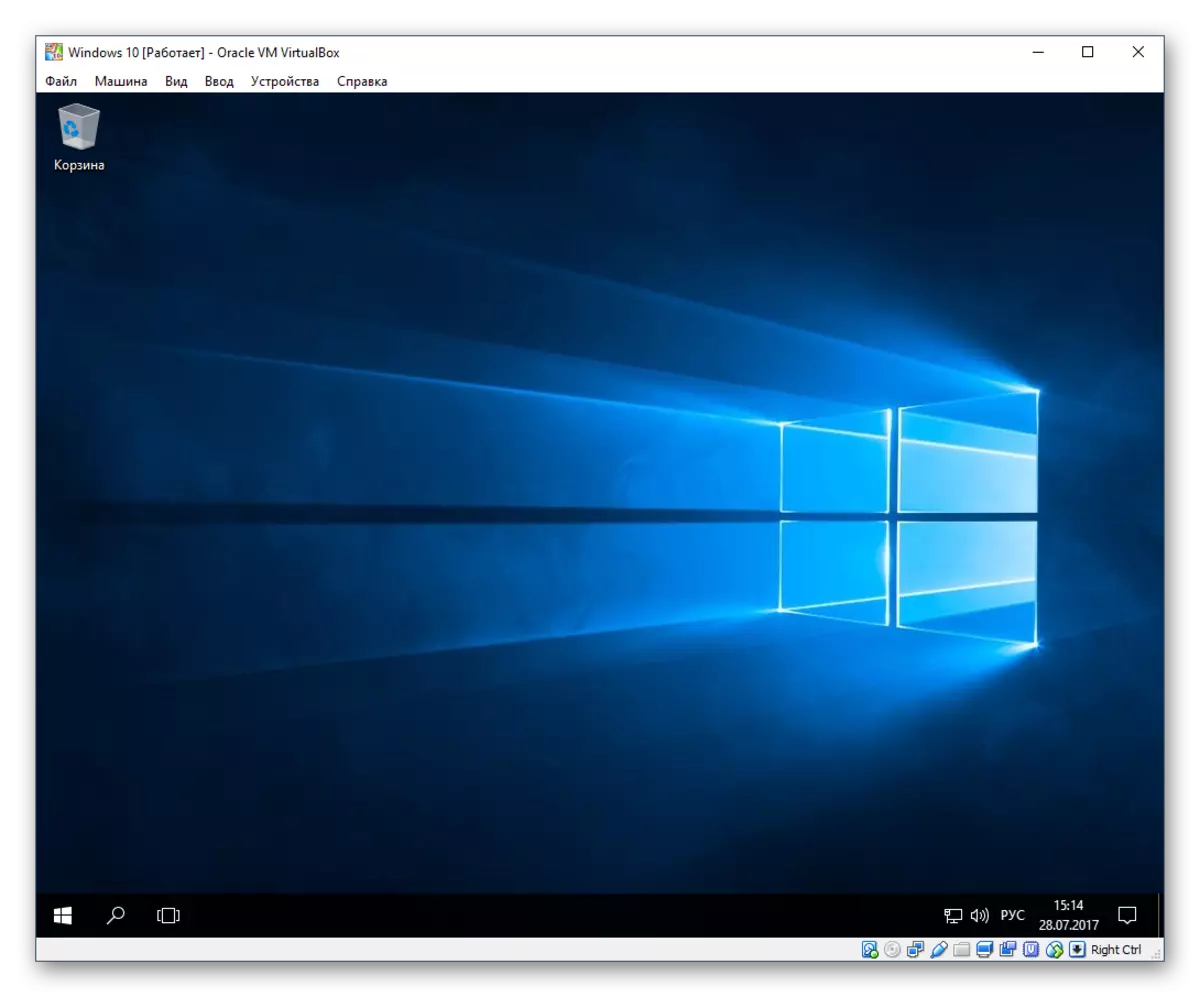
പ്രക്രിയ തന്നെ സങ്കീർണ്ണമോ വളരെ പരിചയസമ്പന്നരായ ഉപയോക്താക്കളുടെ ഭൂരിപക്ഷത്തിലേക്കും, അത് ധാരാളം കൃത്രികങ്ങൾ ചെയ്യേണ്ടിവരും. കൂടാതെ, കമ്പ്യൂട്ടർ തന്നെ പവർ എമുലേറ്ററും രണ്ടാമത്തെ ഓപ്പറേറ്റിംഗ് സിസ്റ്റവും സ്വയം നൽകണമെന്ന് കണക്കിലെടുക്കേണ്ടത് പ്രധാനമാണ്. ഇത് ചെയ്യുന്നതിന്, വിർച്വലൈസേഷൻ പ്രോസസറിന്റെയും 4 ജിബി റാം (മികച്ചത് - അല്ലാത്തപക്ഷം -, എല്ലാം മന്ദഗതിയിലാകും) 30 ജിബിയിൽ നിന്നുള്ള ഹാർഡ് ഡിസ്ക്. ഒരു വെർച്വൽ മെഷീൻ ഉപയോഗിച്ച് പ്രവർത്തിക്കുന്ന പ്രക്രിയ എങ്ങനെ പ്രവർത്തിക്കുന്നു എന്നതിനെക്കുറിച്ച്, ചുവടെ ലിങ്കുകൾ പിന്തുടരാൻ ഞങ്ങൾ നിർദ്ദേശിക്കുന്നു, അവിടെ ഈ പ്രോഗ്രാമുകളിലൊന്നിൽ ചില ഒ.എസ് എങ്ങനെ സ്ഥാപിക്കാമെന്ന് വിശദീകരിച്ചു.
- ബയോസിലൂടെ വിർച്വലൈസേഷൻ സിസ്റ്റം ഓണാക്കുക. ഇത് ചുവടെയുള്ള ലിങ്കിൽ ഞങ്ങളുടെ നിർദ്ദേശങ്ങൾ ഉപയോഗിക്കും. നിങ്ങൾക്ക് ഈ ഓപ്ഷൻ കണ്ടെത്താൻ കഴിയുന്നില്ലെങ്കിൽ, നിങ്ങളുടെ പിസി വിർച്വലൈസേഷനെ പിന്തുണയ്ക്കുന്നില്ല, അതിനർത്ഥം വിർച്വൽ മെഷീനുകൾ പ്രവർത്തിപ്പിക്കുക എന്നത് പ്രവർത്തിക്കില്ല എന്നാണ്.
കൂടുതൽ വായിക്കുക: ബയോസ് വിർച്വലൈസേഷൻ ഓണാക്കുക
- വെർച്വൽബോക്സ് ഡ Download ൺലോഡ് ചെയ്ത് ഇൻസ്റ്റാൾ ചെയ്യുക - തുടക്കക്കാർക്കായി വെർച്വൽ മെഷീനുകൾ സൃഷ്ടിക്കുന്നത് നല്ലതാണ്.
- വെർച്വൽ ബോക്സിലൂടെ വ്യത്യസ്ത ഓപ്പറേറ്റിംഗ് സിസ്റ്റങ്ങൾ എങ്ങനെ ഇൻസ്റ്റാൾ ചെയ്യാമെന്ന് സംബന്ധിച്ച ഞങ്ങളുടെ നിർദ്ദേശങ്ങൾ പ്രയോജനപ്പെടുത്തുക. ഇത് ചെയ്യുന്നതിന്, ആവശ്യമുള്ള OS- ന്റെ പേരിൽ ക്ലിക്കുചെയ്യുക.
വെർച്വൽബോക്സ് വിൻഡോസിൽ എങ്ങനെ ഇൻസ്റ്റാൾ ചെയ്യാം വിൻഡോസ് എക്സ്പി / വിൻഡോസ് 10 / ലിനക്സ് ഓപ്പറേറ്റിംഗ് സിസ്റ്റത്തിൽ
അതേ ഘട്ടത്തിൽ, ഐഎസ്ഒ ഫോർമാറ്റിൽ ഓപ്പറേറ്റിംഗ് സിസ്റ്റത്തിന്റെ ചിത്രം സ്വമേധയാ കണ്ടെത്തണ്ടതുണ്ട്, അതിനാൽ ഇത് ഇൻസ്റ്റാൾ ചെയ്യാൻ കഴിയും.
- ഇൻസ്റ്റാളേഷന് ശേഷം, വെർച്വൽ ഒഎസിലേക്ക് വലിച്ചെറിഞ്ഞ് പ്രോഗ്രാം ഇൻസ്റ്റാൾ ചെയ്യാൻ ഇത് ഇതിനകം തന്നെ ആവശ്യമില്ല. ഇത് ചെയ്യുന്നതിന്, നിങ്ങൾക്ക് ഇത് ഇന്റർനെറ്റിൽ നിന്ന് ഡ download ൺലോഡുചെയ്യാനും OS- കൾക്കിടയിൽ പങ്കിട്ട ഫോൾഡർ സൃഷ്ടിക്കുന്നതിലൂടെ ഇൻസ്റ്റാളേഷൻ ഫയൽ കൈമാറാൻ കഴിയും - ഇത് അവയ്ക്കിടയിലുള്ള ഡാറ്റയുടെ കൈമാറ്റത്തെ ലളിതമാക്കുന്നു.
കൂടുതൽ വായിക്കുക: വെർച്വൽബോക്സിലെ പങ്കിട്ട ഫോൾഡറുകൾ സജ്ജമാക്കുന്നു
വെർച്വൽബോക്സിനൊപ്പം പ്രവർത്തിക്കാൻ ശ്രമിക്കുമ്പോൾ നിങ്ങൾക്ക് കുറച്ച് പിശകുകൾ ലഭിക്കുകയാണെങ്കിൽ, ചുവടെയുള്ള ലിങ്കിലെ ലേഖനവുമായി ബന്ധപ്പെടുക. അഭിപ്രായങ്ങളിൽ നോക്കുക - അവിടെ ലേഖനത്തിൽ പരാമർശിക്കാത്ത പിശകുകൾ ഉള്ള ഉപയോക്താക്കൾക്ക് ഞങ്ങൾ ഉപദേശിക്കുന്നു.
കൂടുതൽ വായിക്കുക: വെർച്വൽബോക്സ് ആരംഭിച്ചില്ലെങ്കിൽ എന്തുചെയ്യണം
"ആപ്ലിക്കേഷൻ പൊരുത്തപ്പെടാത്ത" പിശക് ഇല്ലാതാക്കുന്നതിനുള്ള ലഭ്യമായ എല്ലാ രീതികളും ഞങ്ങൾ നോക്കി. എല്ലാ നിർദ്ദിഷ്ട ഓപ്ഷനുകളും പരസ്പരം സംയോജിപ്പിക്കേണ്ടതുണ്ട്, അവർ വിജയം കൊണ്ടുവരാതിരിക്കാൻ ഞാൻ വീണ്ടും നിങ്ങളെ ഓർമ്മിപ്പിക്കുന്നു, അവർ വിജയം കൊണ്ടുവന്നില്ലെങ്കിൽ, മാറ്റിയ ക്രമീകരണങ്ങൾ തിരികെ നൽകാൻ മറക്കരുത്.
